Win11如何在非活动窗口上设置鼠标滚动 Win11怎样设置鼠标滚动非焦点窗口
更新时间:2023-09-05 08:38:02作者:run
Win11如何在非活动窗口上设置鼠标滚动,Win11作为微软最新的操作系统版本,带来了许多令人激动的新功能和改进,其中之一就是在非活动窗口上设置鼠标滚动的能力。Win11通过引入新的设置选项,使得我们可以在非焦点窗口上继续使用鼠标滚动功能,大大提升了操作的便捷性和效率。接下来,我将详细介绍Win11怎样设置鼠标滚动非焦点窗口。
设置方法:
1、点击左下角任务栏中的"开始"。
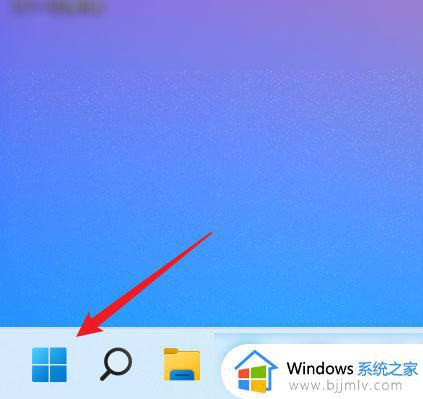
2、接着选择菜单列表中的"设置"。
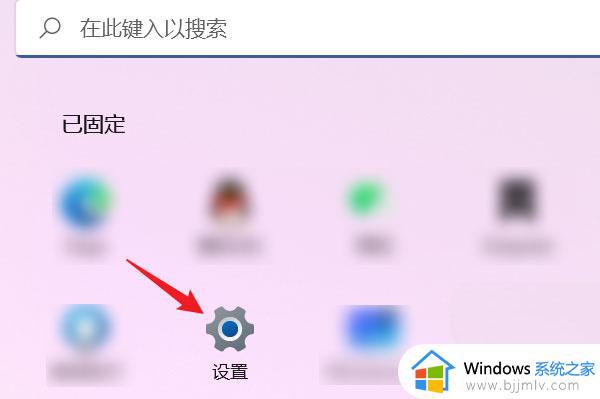
3、进入到新的窗口界面后,点击左侧栏中的"蓝牙和其他设备"选项。

4、再点击右侧中的"鼠标"选项。
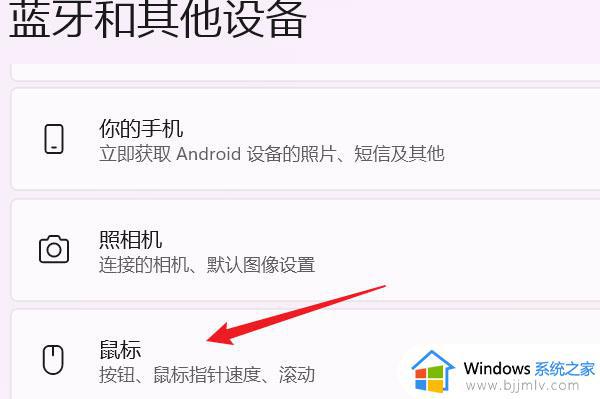
5、然后找到其中的"将鼠标悬停在非活动窗口上时,可以滚动这些窗口",最后将其右侧的开关按钮打开就可以了。
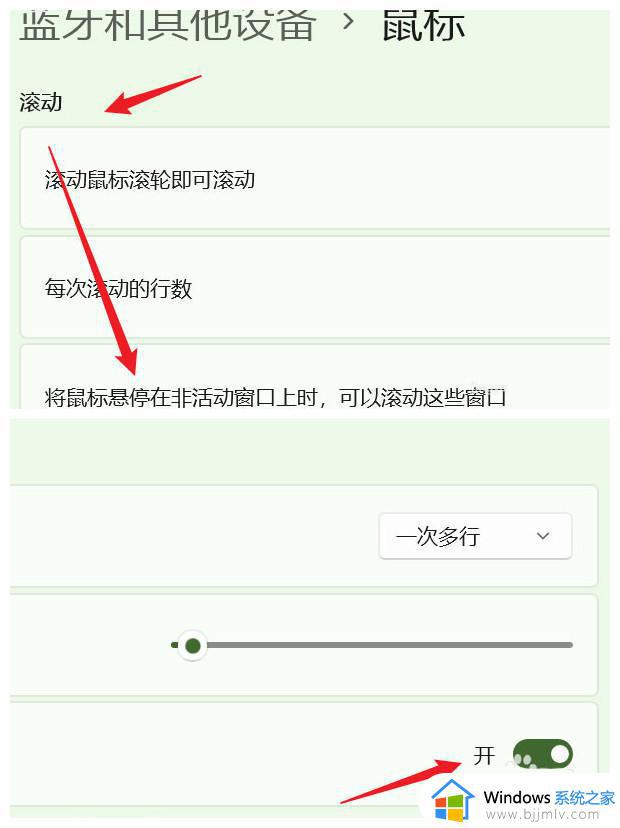
以上是Win11如何在非活动窗口上设置鼠标滚动的全部内容,如果您遇到这种情况,可以按照小编的方法进行解决,希望能够帮助到您。
Win11如何在非活动窗口上设置鼠标滚动 Win11怎样设置鼠标滚动非焦点窗口相关教程
- win11鼠标可滚动非活动窗口设置方法 win11如何设置鼠标滚动非活动窗口
- win11动画效果怎么设置 win11窗口动画效果的设置教程
- win11多窗口分屏怎么设置 win11如何设置多窗口分屏
- win11窗口背景颜色怎么设置 win11如何设置窗口背景颜色
- win11层叠堆叠并排显示窗口如何设置 win11设置窗口重叠层叠窗口功能的方法
- win11窗口置顶设置方法 win11如何将一个窗口置顶
- win11系统怎么调鼠标速度 win11鼠标指针移动速度设置方法
- win11窗口全透明设置方法 win11窗口透明度调节怎么设置
- windows11拖动窗口鼠标漂移怎么办 如何解决Windows 11系统鼠标漂移问题
- win11关闭文件预览窗口怎么设置?win11如何关闭文件预览窗口
- win11恢复出厂设置的教程 怎么把电脑恢复出厂设置win11
- win11控制面板打开方法 win11控制面板在哪里打开
- win11开机无法登录到你的账户怎么办 win11开机无法登录账号修复方案
- win11开机怎么跳过联网设置 如何跳过win11开机联网步骤
- 怎么把win11右键改成win10 win11右键菜单改回win10的步骤
- 怎么把win11任务栏变透明 win11系统底部任务栏透明设置方法
win11系统教程推荐
- 1 怎么把win11任务栏变透明 win11系统底部任务栏透明设置方法
- 2 win11开机时间不准怎么办 win11开机时间总是不对如何解决
- 3 windows 11如何关机 win11关机教程
- 4 win11更换字体样式设置方法 win11怎么更改字体样式
- 5 win11服务器管理器怎么打开 win11如何打开服务器管理器
- 6 0x00000040共享打印机win11怎么办 win11共享打印机错误0x00000040如何处理
- 7 win11桌面假死鼠标能动怎么办 win11桌面假死无响应鼠标能动怎么解决
- 8 win11录屏按钮是灰色的怎么办 win11录屏功能开始录制灰色解决方法
- 9 华硕电脑怎么分盘win11 win11华硕电脑分盘教程
- 10 win11开机任务栏卡死怎么办 win11开机任务栏卡住处理方法
win11系统推荐
- 1 番茄花园ghost win11 64位标准专业版下载v2024.07
- 2 深度技术ghost win11 64位中文免激活版下载v2024.06
- 3 深度技术ghost win11 64位稳定专业版下载v2024.06
- 4 番茄花园ghost win11 64位正式免激活版下载v2024.05
- 5 技术员联盟ghost win11 64位中文正式版下载v2024.05
- 6 系统之家ghost win11 64位最新家庭版下载v2024.04
- 7 ghost windows11 64位专业版原版下载v2024.04
- 8 惠普笔记本电脑ghost win11 64位专业永久激活版下载v2024.04
- 9 技术员联盟ghost win11 64位官方纯净版下载v2024.03
- 10 萝卜家园ghost win11 64位官方正式版下载v2024.03